Risolvere i problemi relativi alle applicazioni
Analisi delle applicazioni
La vista Applications (Applicazioni) visualizza le analisi basate sulle applicazioni in un’unica vista consolidata per facilitare l’analisi e la gestione efficienti delle prestazioni delle applicazioni. È possibile ottenere importanti dettagli approfonditi sulle informazioni sullo stato e sull’utilizzo di tutte le applicazioni pubblicate sul sito. La vista predefinita aiuta a identificare le applicazioni più frequentemente eseguite. Questa funzionalità richiede Delivery Controller versione 7.16 o successiva e VDA versione 7.15 o successiva.
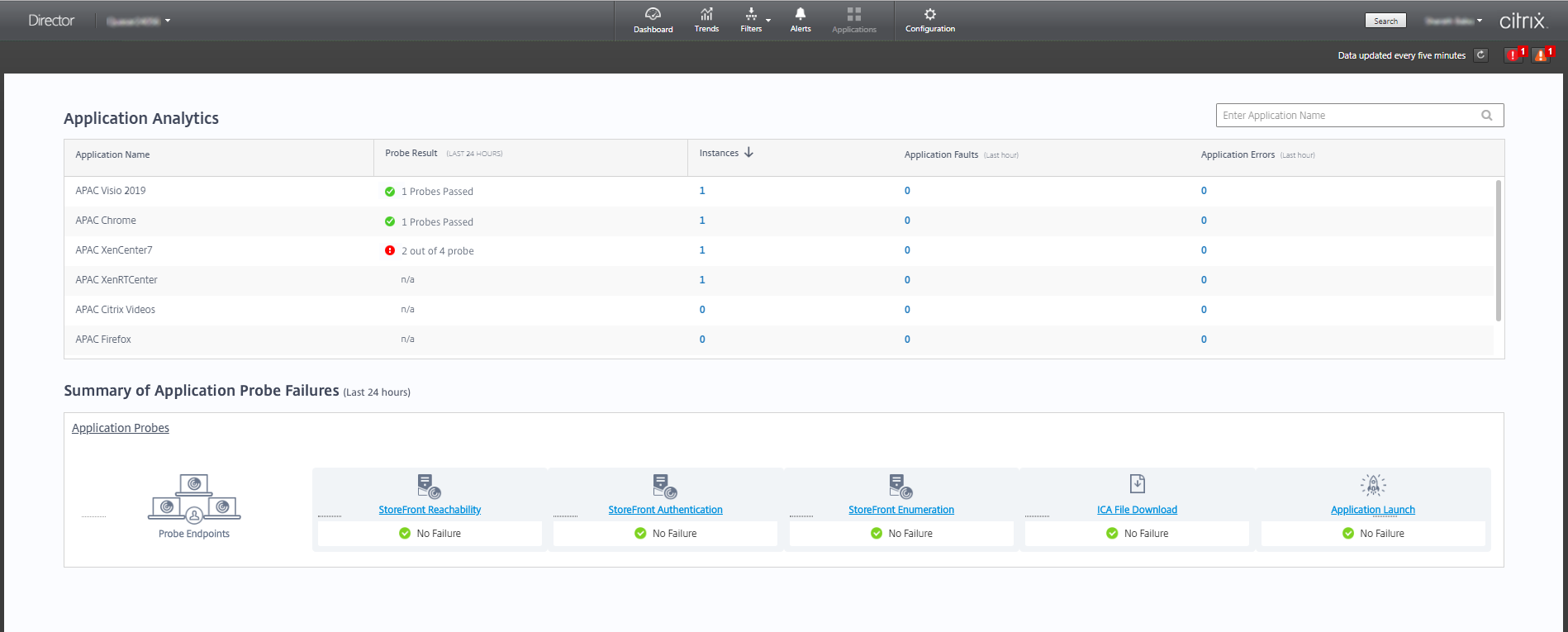
La colonna Probe Result (Risultato del probe) visualizza il risultato dell’esecuzione del probe delle applicazioni nelle ultime 24 ore. Fare clic sul collegamento dei risultati del probe per visualizzare ulteriori dettagli nella pagina Trends (Tendenze) > Application Probe Results (Risultati del probe delle applicazioni). Per ulteriori dettagli su come configurare i probe delle applicazioni, vedere Probe delle applicazioni.
La colonna Instances (Istanze) visualizza l’utilizzo delle applicazioni. Indica il numero di istanze delle applicazioni attualmente in esecuzione (istanze connesse e disconnesse). Per risolvere ulteriormente i problemi, fare clic sul campo Instances (Istanze) per visualizzare la pagina dei filtri Application Instances (Istanze dell’applicazione) corrispondente. Qui è possibile selezionare le istanze dell’applicazione da scollegare o disconnettere.
Nota:
Per gli amministratori di ambiti personalizzati, Director non visualizza le istanze delle applicazioni create in gruppi di applicazioni. Per visualizzare tutte le istanze dell’applicazione, è necessario essere un amministratore completo. Per ulteriori informazioni, vedere l’articolo CTX256001 del Knowledge Center.
Monitorare lo stato delle applicazioni pubblicate nel sito con le colonne Application Faults (Problemi delle applicazioni) e Application Errors (Errori delle applicazioni). Queste colonne visualizzano il numero aggregato di problemi ed errori che si sono verificati durante l’avvio dell’applicazione corrispondente nell’ultima ora. Fare clic sul campo Application Faults (Problemi delle applicazioni) o Application Errors (Errori delle applicazioni) per visualizzare i dettagli degli errori nella pagina Trends (Tendenze) > Application Failures (Errori delle applicazioni) corrispondente all’applicazione selezionata.
Le impostazioni dei criteri degli errori delle applicazioni regolano la disponibilità e la visualizzazione di problemi ed errori. Per ulteriori informazioni sui criteri e su come modificarli, vedere Criteri per il monitoraggio degli errori delle applicazioni nelle impostazioni di Monitoring policy (Criteri di monitoraggio).
Monitoraggio delle applicazioni in tempo reale
È possibile risolvere i problemi delle applicazioni e delle sessioni utilizzando la metrica relativa al tempo di inattività per identificare le istanze inattive oltre un limite di tempo specifico.
I casi d’uso tipici per la risoluzione dei problemi basati sulle applicazioni sono nel settore sanitario, dove i dipendenti condividono le licenze delle applicazioni. In questo caso è necessario terminare le sessioni inattive e le istanze delle applicazioni per ripulire l’ambiente Citrix Virtual Apps and Desktops, per riconfigurare server con prestazioni insoddisfacenti o per gestire e aggiornare le applicazioni.
La pagina dei filtri Application Instances (Istanze delle applicazioni) elenca tutte le istanze delle applicazioni sui VDA del server e con sistema operativo a sessione singola. Le misurazioni del tempo di inattività associate vengono visualizzate per le istanze delle applicazioni sui VDA con sistema operativo multisessione che sono rimasti inattivi per almeno 10 minuti.
Nota: Le metriche Application Instances (Istanze delle applicazioni) sono disponibili sui siti di tutte le edizioni con licenza.
Utilizzare queste informazioni per identificare le istanze delle applicazioni inattive oltre un determinato periodo di tempo e per scollegarle o disconnetterle, a seconda dei casi. A tale scopo, selezionare Filters (Filtri) > Application Instances (Istanze delle applicazioni) e selezionare un filtro pre-salvato oppure scegliere All Application Instances (Tutte le istanze delle applicazioni) e creare un filtro personalizzato.
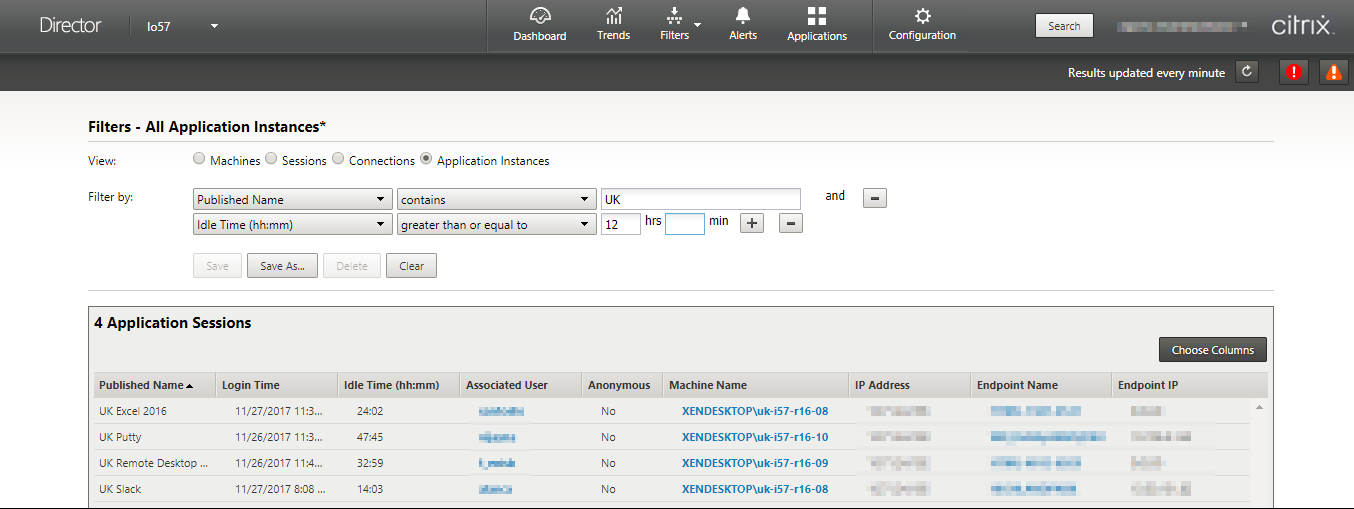
Un esempio di filtro è il seguente. Come criteri Filter by (Filtra per), scegliere Published Name (Nome pubblicato) dell’applicazione e Idle Time (Tempo di inattività). Quindi, impostare Idle Time (Tempo di inattività) su un valore maggiore o uguale a un limite di tempo specifico e salvare il filtro per riutilizzarlo. Dall’elenco filtrato, selezionare le istanze dell’applicazione. Selezionare l’opzione per inviare messaggi o scegliere Logoff (Scollega) o Disconnect (Disconnetti) dal menu a discesa Session Control (Controllo sessione) per terminare le istanze.
Nota: Lo scollegamento o la disconnessione di un’istanza di un’applicazione scollega o disconnette la sessione corrente, terminando così tutte le istanze dell’applicazione appartenenti alla stessa sessione.
È possibile identificare le sessioni inattive dalla pagina dei filtri Sessions (Sessioni) utilizzando lo stato della sessione e la metrica relativa al tempo di inattività della sessione. Ordinare in base alla colonna Idle Time (Tempo di inattività) o definire un filtro per identificare le sessioni che sono inattive oltre un limite di tempo specifico. Il tempo di inattività è elencato per le sessioni sui VDA con sistema operativo multisessione che sono rimasti inattivi per almeno 10 minuti.
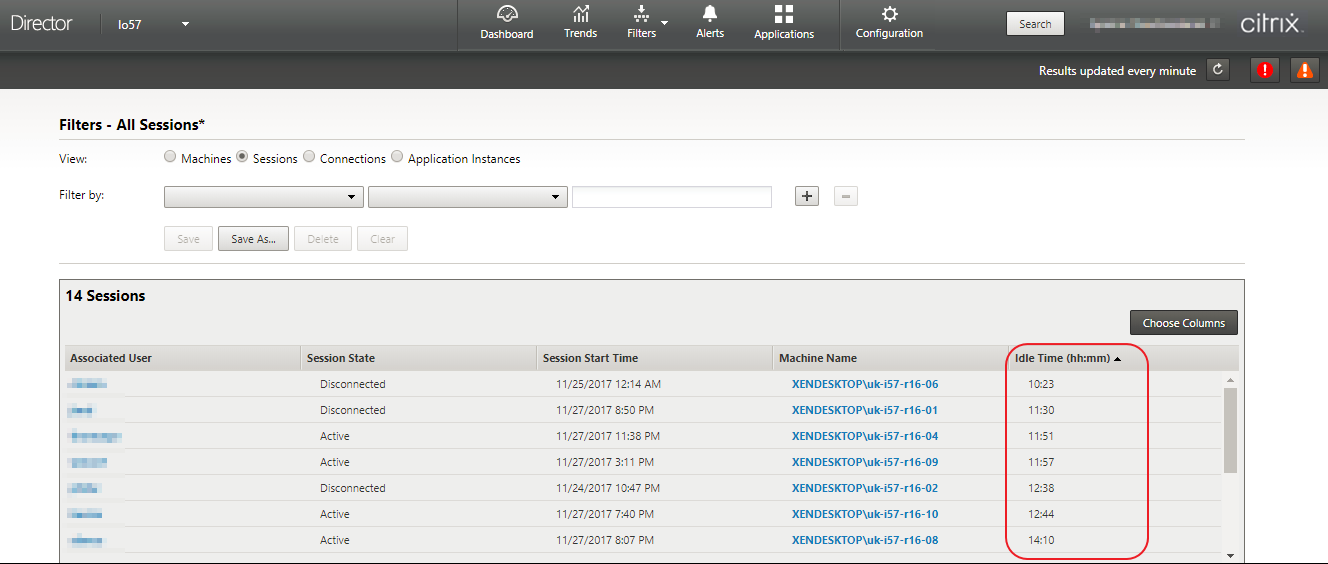
Il tempo di inattività viene visualizzato come N/A (N/D) quando la sessione o l’istanza dell’applicazione
- non è rimasta inattiva per più di 10 minuti,
- viene avviata su un VDA con sistema operativo a sessione singola oppure
- viene avviata su un VDA versione 7.12 o precedente.
Monitoraggio storico degli errori delle applicazioni
La scheda Trends (Tendenze) -> Application Failures (Errori delle applicazioni) visualizza gli errori associati alle applicazioni pubblicate sui VDA.
Le tendenze relative agli errori delle applicazioni sono disponibili per le ultime 2 ore, le ultime 24 ore, gli ultimi 7 giorni e l’ultimo mese per i siti con licenze Premium e Advanced. Sono disponibili per le ultime 2 ore, le ultime 24 ore e gli ultimi 7 giorni per gli altri tipi di licenze. Gli errori delle applicazioni registrati in Event Viewer (Visualizzatore eventi) con origine “Application errors” (Errori delle applicazioni) vengono monitorati. Fare clic su Export (Esporta) per generare report in formato CSV, Excel o PDF.
Le impostazioni di conservazione per la pulizia per il monitoraggio degli errori delle applicazioni, GroomApplicationErrorsRetentionDays e GroomApplicationFaultsRetentionDays, sono impostate su un giorno per impostazione predefinita per i siti con licenze Premium e non Premium. È possibile modificare questa impostazione utilizzando il comando PowerShell:
PowerShell command
Set-MonitorConfiguration -\<setting name\> \<value\>
<!--NeedCopy-->
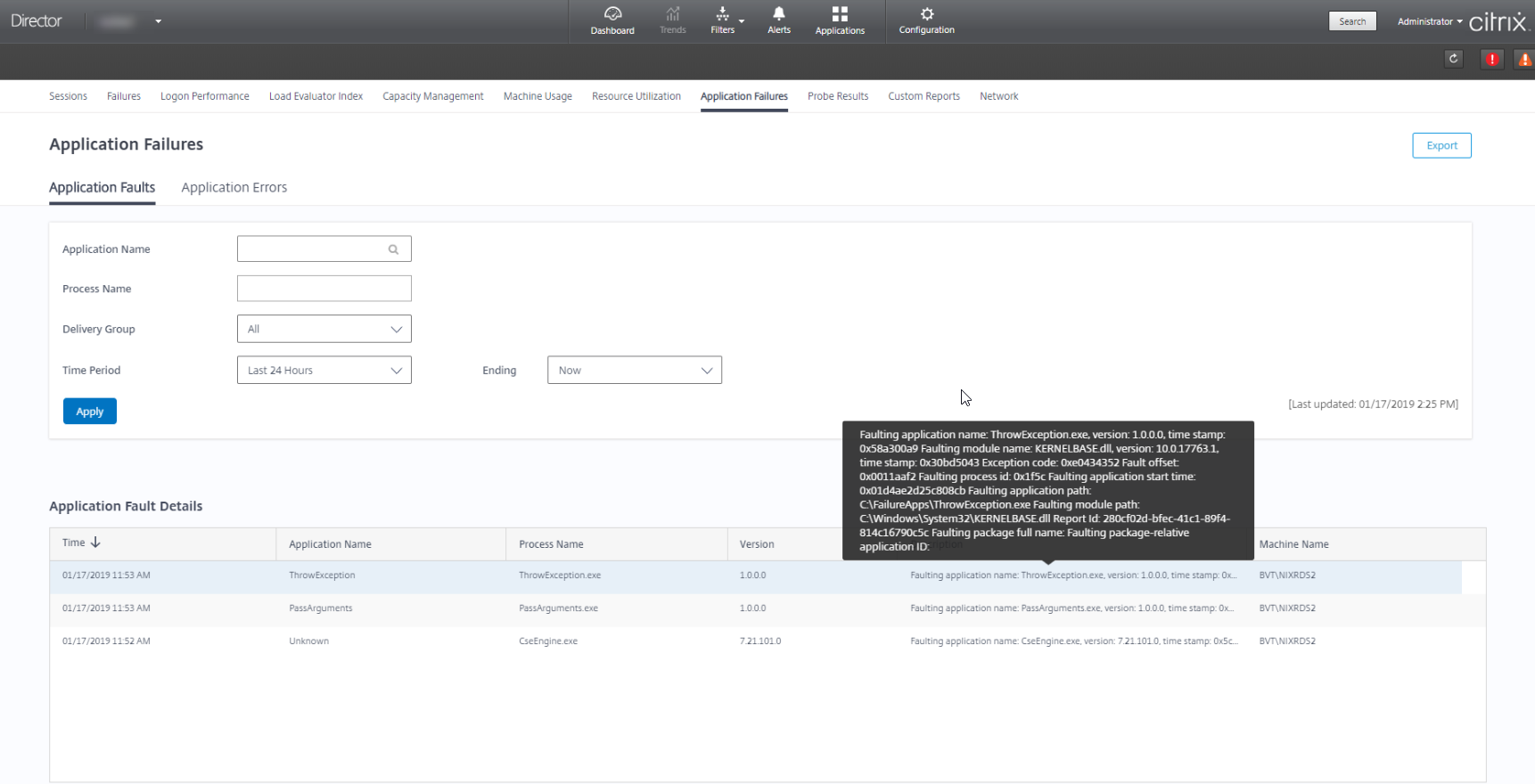
Gli errori vengono visualizzati come Application Faults (Problemi delle applicazioni) o Application Errors (Errori delle applicazioni) in base alla gravità. La scheda Application Faults (Problemi delle applicazioni) visualizza gli errori associati alla perdita di funzionalità o dati. La scheda Application Errors (Errori delle applicazioni) indica problemi che non sono immediatamente rilevanti e che indicano condizioni che potrebbero causare problemi futuri.
È possibile filtrare gli errori in base a Published Application Name (Nome dell’applicazione pubblicata), Process Name (Nome del processo) o Delivery Group (Gruppo di consegna) e Time Period (Periodo di tempo). La tabella mostra il codice del problema o dell’errore e una breve descrizione dell’errore. La descrizione dettagliata dell’errore viene visualizzata come una descrizione comando.
Nota: Il nome dell’applicazione pubblicata viene visualizzato come “Unknown” (Sconosciuto) quando non è possibile derivare il nome dell’applicazione corrispondente. Questo si verifica in genere quando un’applicazione avviata presenta problemi in una sessione desktop o quando presenta problemi a causa di un’eccezione non gestita causata da un file eseguibile dipendente.
Per impostazione predefinita, vengono monitorati solo gli errori delle applicazioni ospitate su VDA con sistema operativo multisessione. È possibile modificare le impostazioni di monitoraggio tramite i criteri di gruppo di monitoraggio: Enable monitoring of application failures (Abilita il monitoraggio degli errori delle applicazioni), Enable monitoring of application failures on Single-session OS VDAs (Abilita il monitoraggio degli errori delle applicazioni sui VDA con sistema operativo a sessione singola) e List of applications excluded from failure monitoring (Elenco delle applicazioni escluse dal monitoraggio degli errori). Per ulteriori informazioni, vedere Criteri per il monitoraggio degli errori delle applicazioni nelle impostazioni dei criteri di monitoraggio.
La pagina Trends (Tendenze) > Application Probe Results (Risultati del probe delle applicazioni) visualizza i risultati dell’esecuzione del probe delle applicazioni nel sito per le ultime 24 ore e gli ultimi 7 giorni. Per ulteriori dettagli su come configurare i probe delle applicazioni, vedere Probe delle applicazioni.